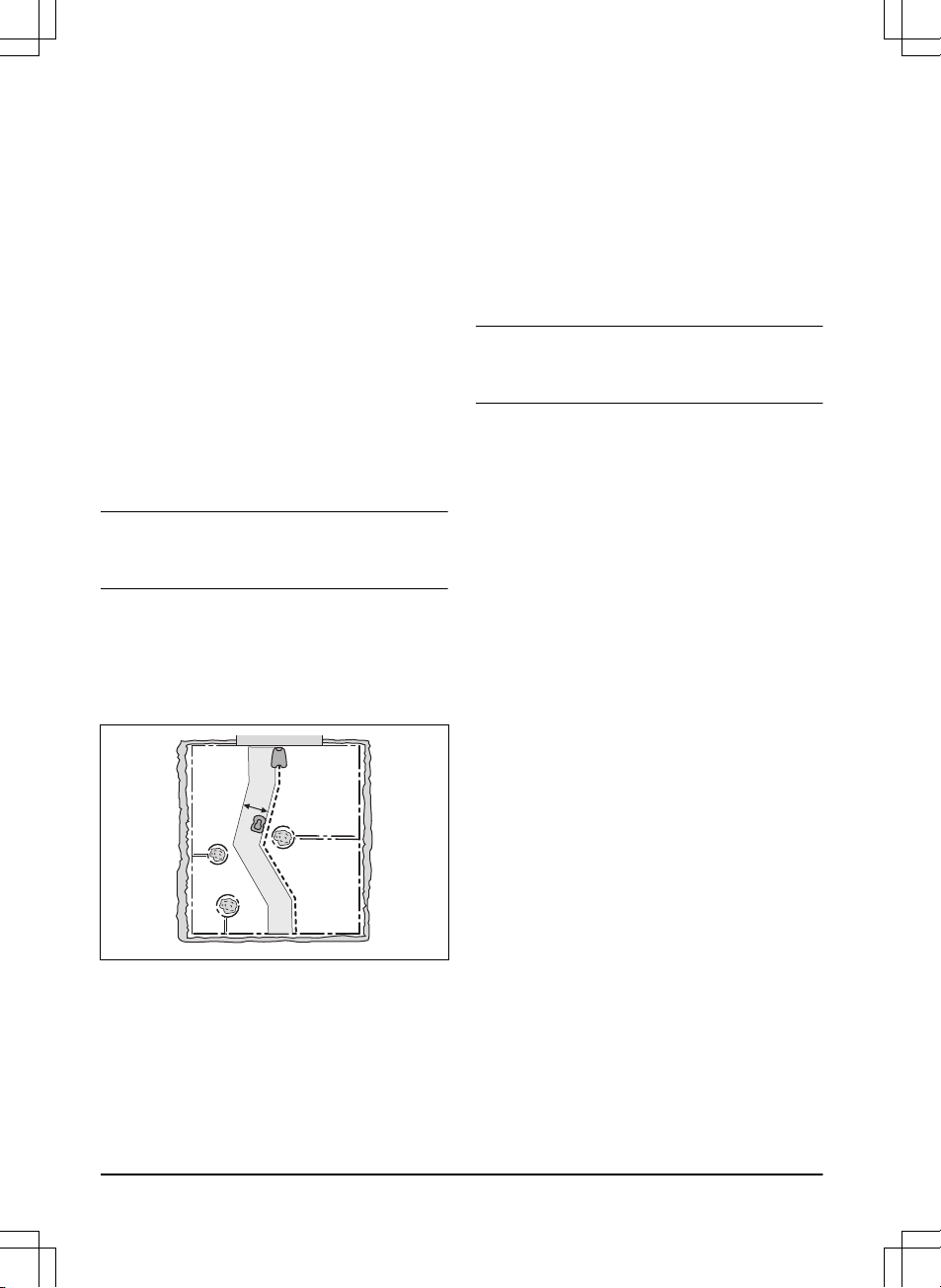5. Stellen Sie sicher, dass das Gerät dem
Begrenzungskabel bis zur Ladestation folgt.
6. Stellen Sie sicher, dass das Gerät an der
Ladestation andockt.
7. Verändern Sie die Position der Ladestation oder
des Begrenzungskabels, wenn das Gerät nicht an
der Ladestation andockt. Siehe
So installieren Sie
die Ladestation auf Seite 18
und
Installieren des
Leitkabels auf Seite 19
.
So ändern Sie die Signalreichweite der Ladestation
1. Führen Sie die in
So erhalten Sie Zugriff auf
das Menü im Display des Geräts auf Seite 22
beschriebenen Schritte 1 bis 3 aus.
2. Verwenden Sie die Pfeiltasten sowie die
OK-Taste, um durch die Menüstruktur
Installation > Suchen der Ladestation > Übersicht
über Suchmethoden >Bereich Ladestation
zu
navigieren.
3. Verwenden Sie die linke Pfeiltaste, um
MAX.,
MITTEL oder MIN.
auszuwählen.
4. Drücken Sie die ZURÜCK-Taste.
Hinweis: In der Regel empfiehlt es sich,
die Ladestation woanders aufzustellen, statt die
Signalreichweite der Ladestation zu reduzieren.
3.12.7.3 Korridorbreite
Der Begrenzungskabelkorridor ist der Bereich neben
dem Begrenzungskabel und der Leitkabelkorridor ist der
Bereich neben dem Leitkabel. Das Gerät verwendet
die Korridore, um die Ladestation zu finden. Wenn das
Gerät sich in Richtung der Ladestation bewegt, bewegt
es sich immer links vom Leitkabel.
Die Korridorbreite wird automatisch eingestellt. Wenn
die Korridorbreite manuell angepasst werden muss,
damit das Gerät ordnungsgemäß funktioniert, können
Sie die Korridorbreite zwischen 0-9 einstellen. Wenn
die Korridorbreite des Leitkabels auf 0 eingestellt ist,
überfährt das Gerät das Leitkabel. Die Werkseinstellung
ist 6 für das Begrenzungskabel und 9 für das Leitkabel.
Einstellen der Korridorbreite
1. Führen Sie die in
So erhalten Sie Zugriff auf
das Menü im Display des Geräts auf Seite 22
beschriebenen Schritte 1 bis 3 aus.
2. Verwenden Sie die Pfeiltasten sowie die OK-
Taste, um durch die Menüstruktur
Installation >
Erweitert > Korridorbreite
zu navigieren.
3. Verwenden Sie die Pfeiltasten, um einen Korridor
auszuwählen.
4. Verwenden Sie die Zifferntasten, um eine
Korridorbreite von 0-9 zu wählen.
Hinweis: Stellen Sie die Korridorbreite so breit wie
möglich ein, um das Risiko von Spurenbildung im Rasen
möglichst gering zu halten.
3.12.7.4 Ausfahrtwinkel
Beträgt die Summe der Funktion
Gartenabdeckung
unter 100 %, so startet das Gerät zuweilen an der
Ladestation mit dem Mähen. Das Gerät entfernt sich
von der Ladestation mit einem Ausfahrtwinkel von 90–
270°. Als Ausfahrtwinkel können 1 - 2 Ausfahrtbereiche
eingestellt werden.
Einstellen des Ausfahrtwinkels
1. Führen Sie die in
So erhalten Sie Zugriff auf
das Menü im Display des Geräts auf Seite 22
beschriebenen Schritte 1 bis 3 aus.
2. Verwenden Sie die Pfeil-Tasten und die OK-
Taste, um durch die Menüstruktur
Installation >
Erweitert > Ausfahrtwinkel > Sektor 1
zu
navigieren.
3. Geben Sie mit den Zifferntasten die Winkel in Grad
an.
4. Drücken Sie die Pfeiltaste nach unten.
5. Nutzen Sie die Zifferntasten, um auszuwählen, wie
oft das Gerät jeden Sektor nutzen muss. Legen
Sie den Prozentsatz fest.
6. Drücken Sie die ZURÜCK-Taste.
3.12.7.5 Rückfahrstrecke
Die Rückfahrstrecke lässt das Gerät über eine
festgelegte Distanz rückwärts fahren, bevor es mit
dem Grasmähen beginnt. Die Werkseinstellung beträgt
60 cm/2 ft.
Einstellen der Rückfahrstrecke
1. Führen Sie die in
So erhalten Sie Zugriff auf
das Menü im Display des Geräts auf Seite 22
beschriebenen Schritte 1 bis 3 aus.
2. Verwenden Sie die Pfeiltaste sowie die OK-
Taste, um durch die Menüstruktur
Installation >
Erweitert > Rückfahrstrecke
zu navigieren.
3. Geben Sie mit den Ziffern-Tasten die Entfernung
an.
4. Drücken Sie die ZURÜCK-Taste.
28 - Installation 1462 - 007 - 14.03.2022